苹果手机怎么拦截骚扰电话 苹果手机怎么设置来电拦截
更新时间:2024-03-23 12:50:17作者:bianji
大家在使用苹果手机的时候,总是会接到一些骚扰电话,很是影响使用体验,这时候就有小伙伴想要拦截骚扰电话,但是不知道苹果手机怎么拦截骚扰电话,为此小编整理了两种苹果手机设置来电拦截的方法,具体内容全部放在下面的文章中了,大家有需要的话赶紧来系统城看看吧。

苹果手机怎么拦截骚扰电话?
方法一、
1.打开手机的电话图标,在通话记录内,点击骚扰电话后方的更多图标;
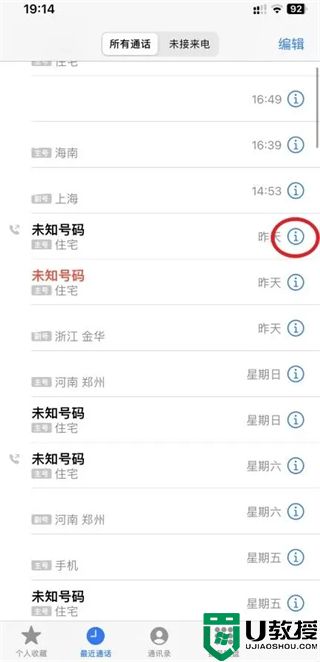
2.选择底部的阻止此来电号码的选项;
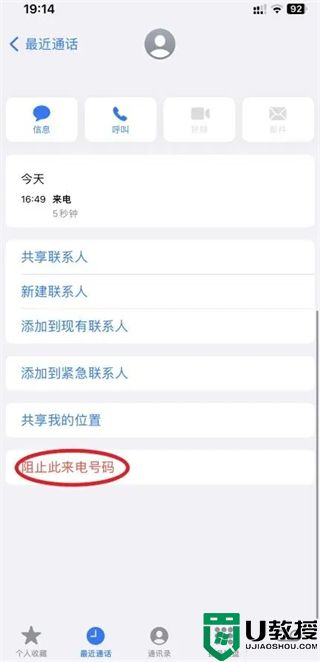
3.在弹出的提示内,点击阻止联系人的选项即可完成设置。
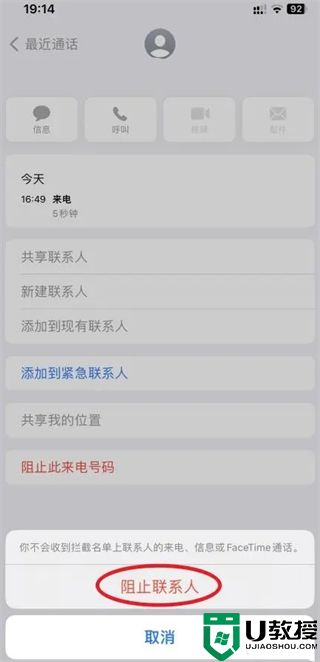
方法二、
1.打开苹果手机的设置,点击电话的选项进入;
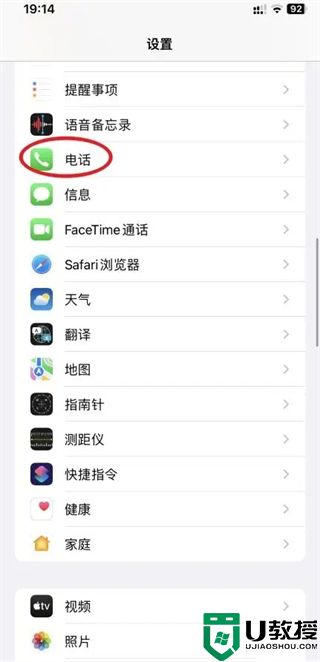
2.点击下方的来电阻止与身份识别的选项;
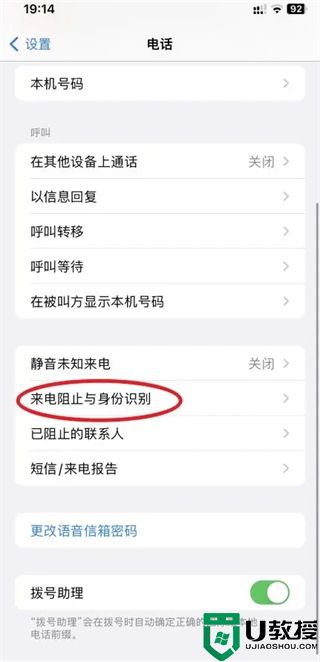
3.将来电拦截、电话识别、号码包的开关全部打开,即可完成设置。
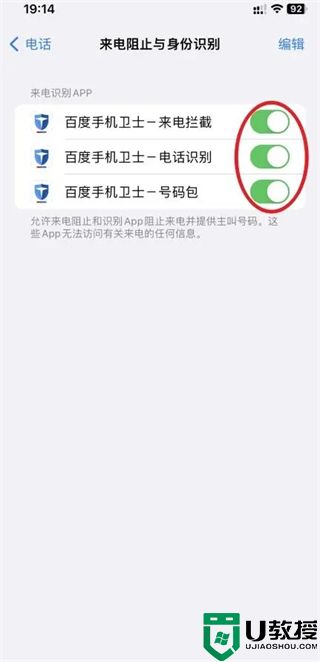
以上就是小编为大家带来的苹果手机怎么拦截骚扰电话的方法了,希望能帮助到大家。
苹果手机怎么拦截骚扰电话 苹果手机怎么设置来电拦截相关教程
- 苹果手机怎么设置来电拦截 iphone设置拦截陌生骚扰电话的方法
- 苹果手机怎么滚动截屏 苹果手机滚动截屏怎么截
- 苹果手机怎么截长图 苹果手机如何截长图截屏
- 苹果手机来电闪光灯怎么开 苹果手机闪光灯在哪里设置
- 苹果手机手写输入法怎么调出来 苹果手写键盘怎么设置
- 苹果手机怎么通话录音 苹果手机如何录音通话
- 苹果Mac电脑怎样拦截垃圾信息 拦截苹果Mac电脑垃圾信息的方法
- 最全的苹果手机截屏操作
- 苹果手机怎么下载手机铃声 苹果手机铃声怎么设置歌曲
- 苹果手机怎么设置壁纸 苹果手机如何换壁纸和主题
- 5.6.3737 官方版
- 5.6.3737 官方版
- Win7安装声卡驱动还是没有声音怎么办 Win7声卡驱动怎么卸载重装
- Win7如何取消非活动时以透明状态显示语言栏 Win7取消透明状态方法
- Windows11怎么下载安装PowerToys Windows11安装PowerToys方法教程
- 如何用腾讯电脑管家进行指定位置杀毒图解

